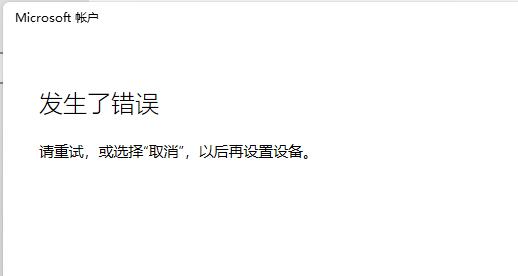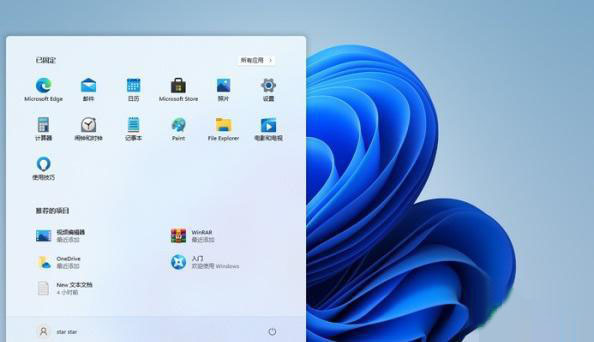Win11回收站如何添加到任务栏?由于Win11回收站无法通过拖拉的方式固定在任务栏上,因此我们就需要手动添加才可以,那么具体应该如何操作呢?下面就由小编来教给大家操作方法,希望大家可以去尝试看看。
Win11把回收站放到任务栏技巧
1.首先,需要新建一个快捷方式。
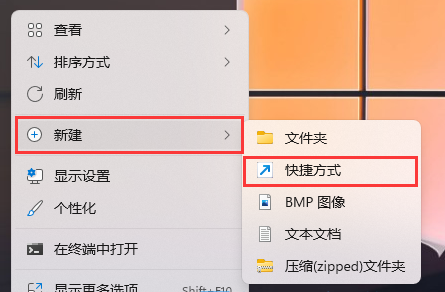
2.想为哪个对象创建快捷方式?该向导帮你创建本地或网络程序、文件、文件夹、计算机或 Internet 地址的快捷方式。
请键入对象的位置(T):%SystemRoot%\explorer.exe shell:RecycleBinFolder
单击“下一步”继续。
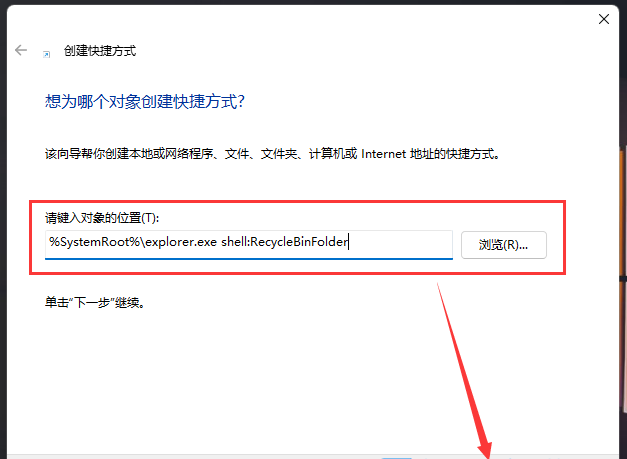
3.想将快捷方式命名为什么?
键入该快捷方式的名称(T):回收站
单击“完成”创建快捷方式。
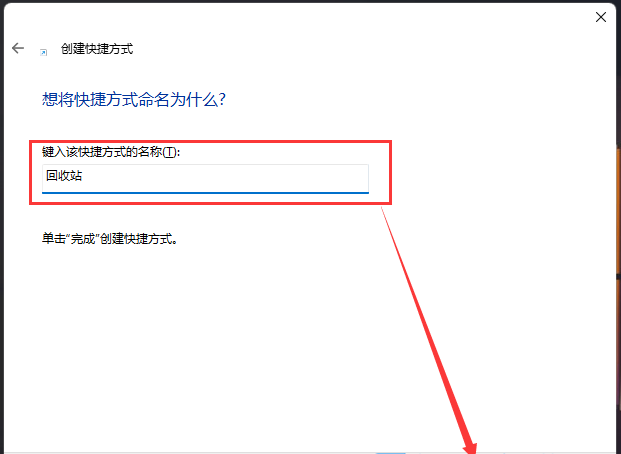
4.然后右键点击这个名称为回收站的快捷方式,在打开的菜单项中,选择属性。
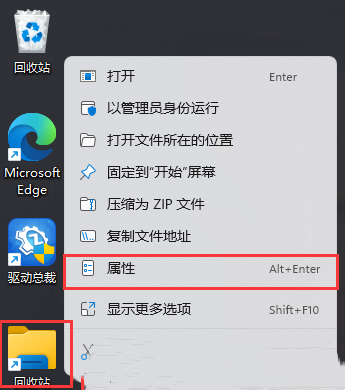
5.回收站快捷方式属性窗口,点击更改图标。
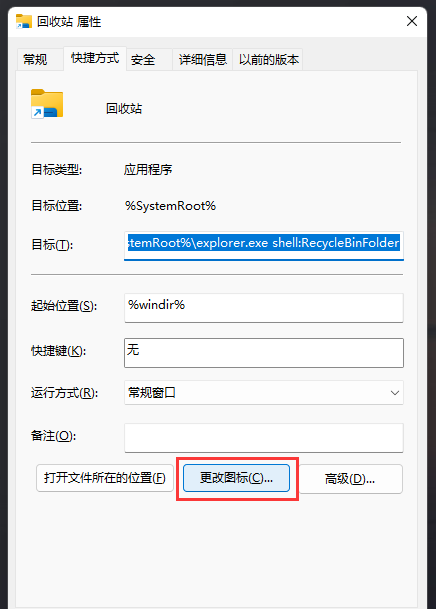
6.查找此文件中的图标下,输入 %SystemRoot%\system32\imageres.dll ,并点击浏览。
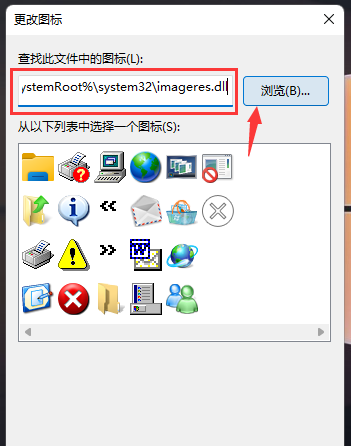
7.更改图片窗口,使用搜索,找到名称为 imageres.dll 的文件。
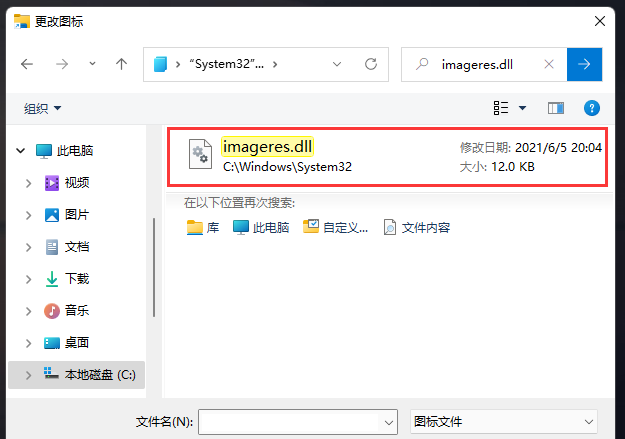
8.选择名称为 imageres.dll 的文件,再点击打开。
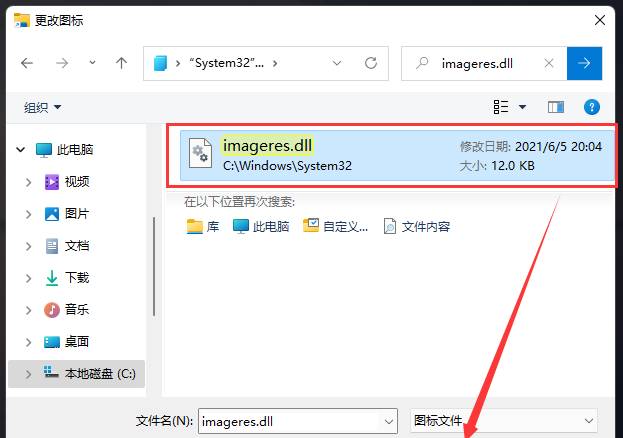
9.在图标库中找到回收站图标,点击选中后,再点击确定。
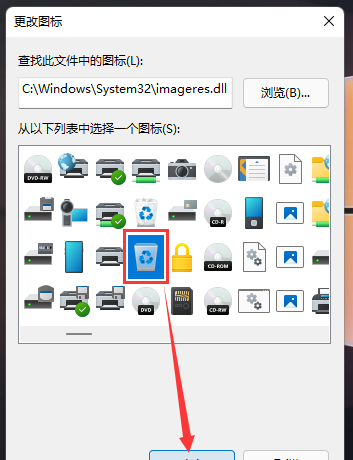
10.最后,再右键点击这个名称为回收站的快捷方式,在打开的菜单项中,选择显示更多选项。
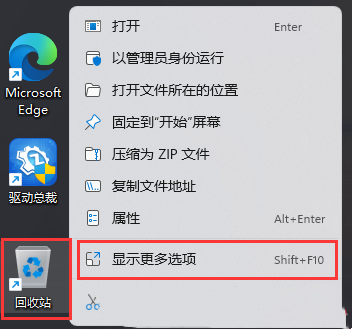
11.选择固定到任务栏,这时候在任务栏上就可以看到已固定的回收站了。
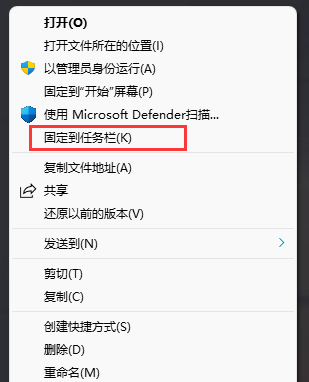
以上就是中国黑防联盟小编为你带来的关于“Win11回收站如何添加到任务栏-Win11把回收站放到任务栏技巧”的全部内容了,希望可以解决你的问题,感谢您的阅读,更多精彩内容请关注中国黑防联盟官网。
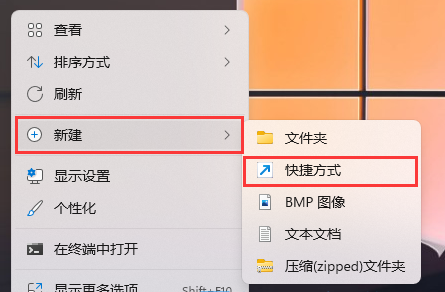 2.想为哪个对象创建快捷方式?该向导帮你创建本地或网络程序、文件、文件夹、计算机或 Internet 地址的快捷方式。
请键入对象的位置(T):%SystemRoot%\explorer.exe shell:RecycleBinFolder
单击“下一步”继续。
2.想为哪个对象创建快捷方式?该向导帮你创建本地或网络程序、文件、文件夹、计算机或 Internet 地址的快捷方式。
请键入对象的位置(T):%SystemRoot%\explorer.exe shell:RecycleBinFolder
单击“下一步”继续。
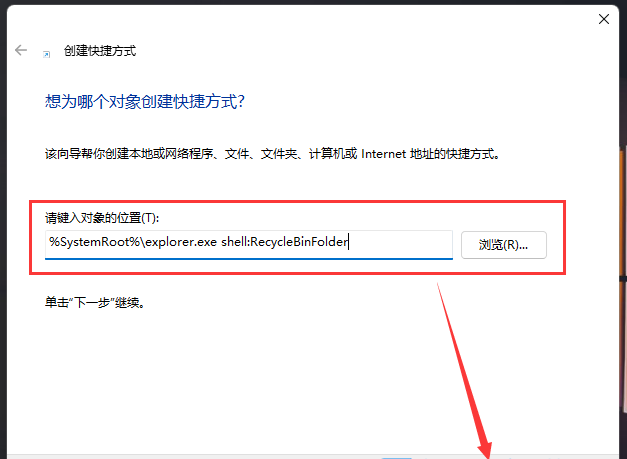 3.想将快捷方式命名为什么?
键入该快捷方式的名称(T):回收站
单击“完成”创建快捷方式。
3.想将快捷方式命名为什么?
键入该快捷方式的名称(T):回收站
单击“完成”创建快捷方式。
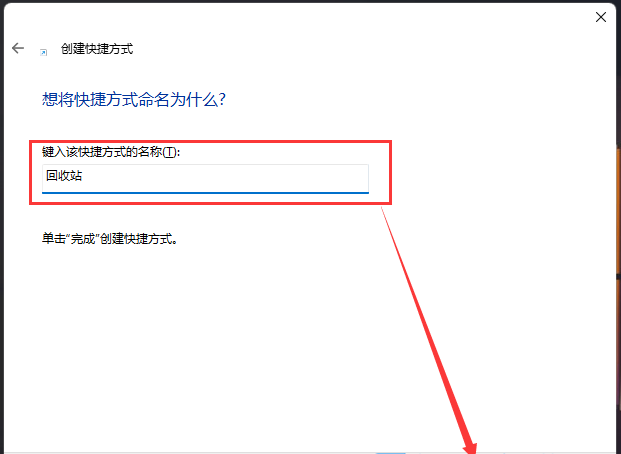 4.然后右键点击这个名称为回收站的快捷方式,在打开的菜单项中,选择属性。
4.然后右键点击这个名称为回收站的快捷方式,在打开的菜单项中,选择属性。
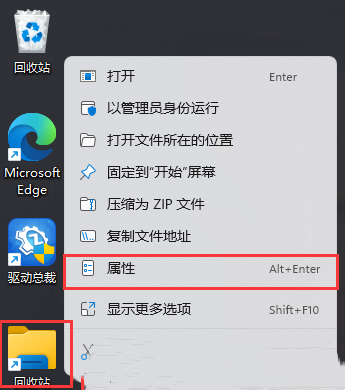 5.回收站快捷方式属性窗口,点击更改图标。
5.回收站快捷方式属性窗口,点击更改图标。
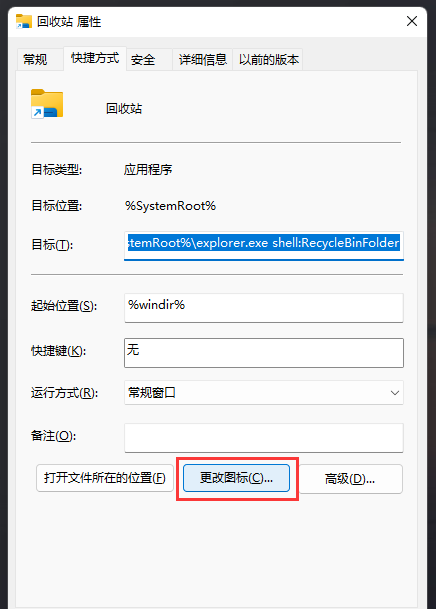 6.查找此文件中的图标下,输入 %SystemRoot%\system32\imageres.dll ,并点击浏览。
6.查找此文件中的图标下,输入 %SystemRoot%\system32\imageres.dll ,并点击浏览。
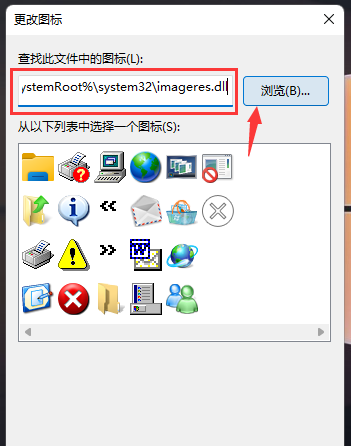 7.更改图片窗口,使用搜索,找到名称为 imageres.dll 的文件。
7.更改图片窗口,使用搜索,找到名称为 imageres.dll 的文件。
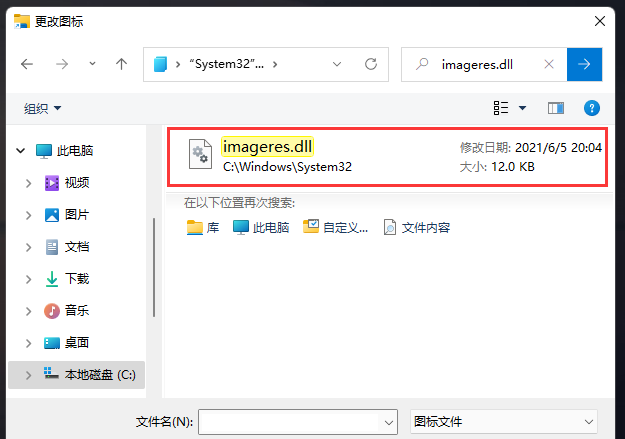 8.选择名称为 imageres.dll 的文件,再点击打开。
8.选择名称为 imageres.dll 的文件,再点击打开。
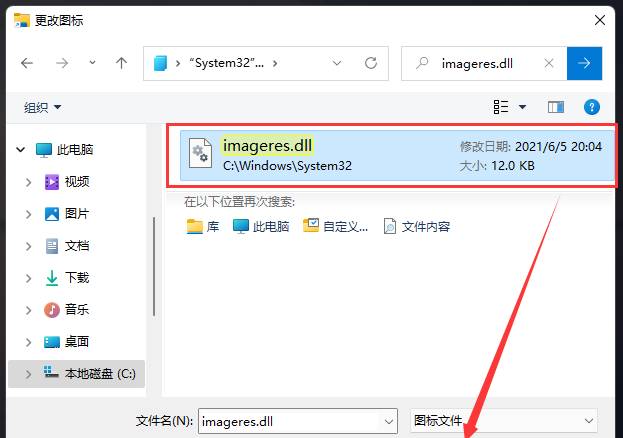 9.在图标库中找到回收站图标,点击选中后,再点击确定。
9.在图标库中找到回收站图标,点击选中后,再点击确定。
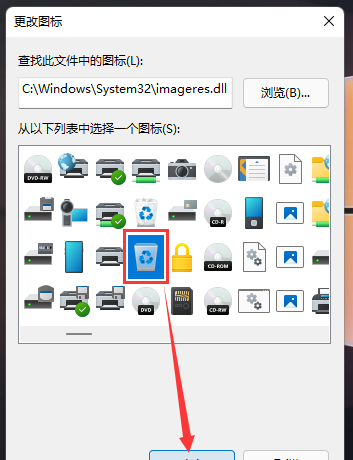 10.最后,再右键点击这个名称为回收站的快捷方式,在打开的菜单项中,选择显示更多选项。
10.最后,再右键点击这个名称为回收站的快捷方式,在打开的菜单项中,选择显示更多选项。
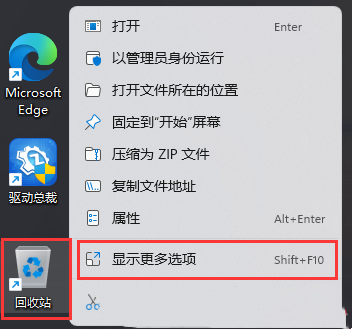 11.选择固定到任务栏,这时候在任务栏上就可以看到已固定的回收站了。
11.选择固定到任务栏,这时候在任务栏上就可以看到已固定的回收站了。
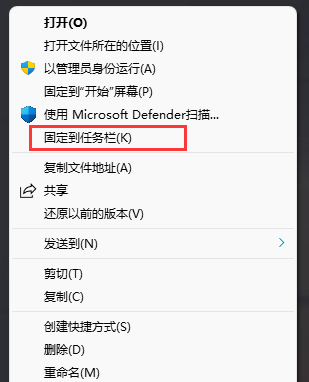 以上就是中国黑防联盟小编为你带来的关于“Win11回收站如何添加到任务栏-Win11把回收站放到任务栏技巧”的全部内容了,希望可以解决你的问题,感谢您的阅读,更多精彩内容请关注中国黑防联盟官网。
以上就是中国黑防联盟小编为你带来的关于“Win11回收站如何添加到任务栏-Win11把回收站放到任务栏技巧”的全部内容了,希望可以解决你的问题,感谢您的阅读,更多精彩内容请关注中国黑防联盟官网。